Okrem množstva oceniteľných funkcií je to pravdepodobne najlepšia časť iOS 14 je zvýšené súkromie. Nech je to lepšia kontrola nad sledovaním, obmedzenie prístupu aplikácií k lokálnej sieti, alebo bráni aplikáciám v prístupe k vašej presnej poloheZdá sa, že najnovšia iterácia systému iOS je pevným favoritom pre tých, ktorí kladú súkromie na prvé miesto. Ďalšou funkciou, ktorá stojí za zmienku, je možnosť obmedziť prístup tretích strán k aplikácii Fotografie v systémoch iOS 14 a iPadOS 14. Ak ešte len nevyskúšate, ako to funguje, dovoľte mi, aby som vás previedol!
Obmedzte prístup tretích strán k aplikácii Fotky pre iPhone/iPad
V systéme iOS 14 môžete povoliť aplikáciám prístup iba ku konkrétnym fotografiám a videám. To je pravda! Aplikácie tretích strán nemusia mať povolenie na prístup k celej vašej knižnici fotografií, aj keď chcete nahrať/zdieľať iba niekoľko záberov.
A čo viac, kedykoľvek budete chcieť odvolať prístup tretej strany k vašej knižnici fotografií na vašom zariadení so systémom iOS 14 alebo upraviť prístup k vybraným fotografiám, môžete tak urobiť bez akýchkoľvek problémov.
1. OTVORENÉ aplikáciu ktorej aplikácii Fotky chcete obmedziť prístup.

2. Teraz sa zobrazí kontextové okno s prístupom k aplikácii na fotografie. Klepnite na V kontextovej ponuke vyberte položku Fotografie.

3. Ďalej vyberte fotografie, ktoré chcete mať vždy prístupné. Potom klepnite na hotový vpravo hore potvrdiť.

V budúcnosti bude mať aplikácia prístup iba k týmto obrázkom, pokiaľ sa samozrejme nerozhodnete povoliť jej prístup k ďalším obrázkom.
Ak niekedy budete chcieť aplikácii umožniť prístup k ďalším fotografiám, spustite ju. Potom pri nahrávaní/zdieľaní obrázkov zvoľte „Vybrať viac fotografií“.
Spravujte prístup aplikácií tretích strán k fotografiám v systéme iOS 14 na iPhone
Na základe vašich potrieb môžete úplne zrušiť prístup aplikácií tretích strán k vašim fotografiám alebo upraviť vybrané obrázky tak, aby ste povolili/zakázali konkrétne obrázky.
1. Spustite nastavenie aplikáciu na vašom iPhone alebo iPade.

2. Teraz prejdite nadol a vyberte si Ochrana osobných údajov.
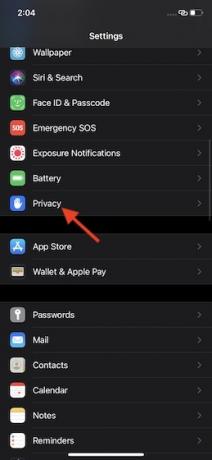
3. Ďalej klepnite na Fotografie.

4. Ďalej by ste mali vidieť zoznam všetkých aplikácií, ktoré majú prístup k vašej knižnici fotografií. Klepnite na aplikáciu v otázke.
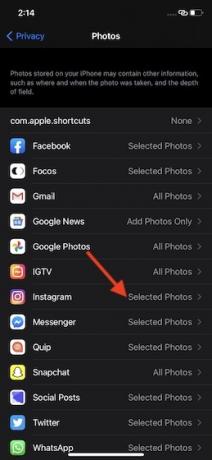
Ovládanie prístupu tretích strán k aplikácii Fotografie
V časti POVOLIŤ PRÍSTUP K fotkám máte tri možnosti:

- Vybrané fotografie: Povoľte aplikácii prístup iba k vybraným fotografiám.
- Všetky fotografie: Povoľte aplikácii prístup k celej knižnici fotografií.
- Žiadne: Úplne zakážte aplikácii prístup ku knižnici fotografií.
Vyberte si preferovanú možnosť podľa svojich potrieb.
Upraviť prístup k vybraným fotografiám tretej strany
Ak chcete upraviť prístup k vybratým fotografiám tretej strany, klepnite na Upraviť vybrané fotografie. Potom vyberte/zrušte výber fotografií a potvrďte klepnutím na Hotovo v pravom hornom rohu.

Poznámka:
- Stojí za zmienku, že povolenia aplikácií tretích strán pre aplikáciu Fotografie môžete upravovať aj jednotlivo.
- Ak to chcete urobiť, prejdite do aplikácie Nastavenia -> (názov aplikácie) -> Fotografie. Teraz vyberte preferovanú možnosť.
Obmedzte prístup tretích strán k aplikácii Fotografie na iPhone
To je spôsob, akým môžete ovládať prístup tretích strán ku knižnici fotografií na vašom iPhone a iPad. Je to skutočne veľmi užitočná funkcia a som si istý, že by ste ju skutočne ocenili z hľadiska ochrany osobných údajov.
Čo poviete na iOS 14 a jeho širokú škálu pútavých funkcií vrátane knižnica aplikácií, miniaplikácie, a gesto klepnutia späť? Bolo by skvelé, keby ste mali svoj názor v komentároch nižšie.
Odporúčané články










